
Графический редактор Adobe Photoshop. Фильтр Colored Pencil – Цветной карандашный рисунок
Цель работы: Изучить возможность
графического редактора Adobe Photoshop, фильтр Colored Pencil – Цветной
карандашный рисунок.
Совсем не обязательно заканчивать художественную школу или штудировать
книжки по обучению рисованию и живописи, чтобы стать успешным цифровым
художником: изрядную долю кропотливой и аккуратной работы готовы взять на себя
фильтры Adobe Photoshop – надо только научится правильно их
использовать.
Для этого необходимо загрузить графический редактор Adobe Photoshop, и
его фильтры. Для начала работы необходимо выполнить следующий алгоритм
ПУСК - ПРОГРАММЫ- ADOBE PHOTOSHOP.

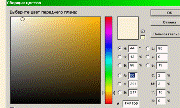
(R=250, G= 241, B= 217. Это будет бумага для нашего рисунка
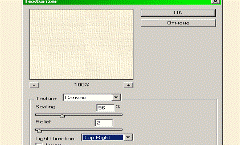
Texture – Сanvas
Scalind – 96 %
Relief – 2
Light – Top Right
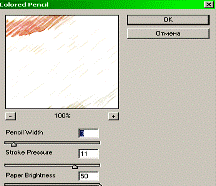
Фильтр-Artistic-Colored
Pencil- настраиваем параметры:
Рencil
width - 3
Stroke Pressure - 11
Paper Brightness - 50

Использованная литература
Материалы на данной страницы взяты из открытых источников либо размещены пользователем в соответствии с договором-офертой сайта. Вы можете сообщить о нарушении.